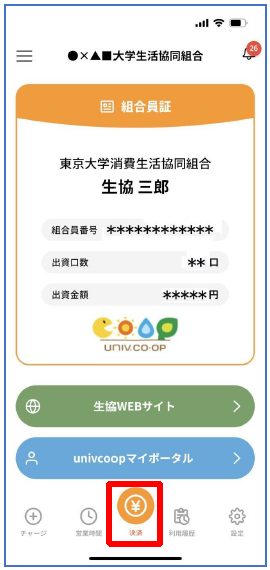大学生協アプリ(公式)登録の流れ(新入生向け)
①生協加入後に届く『【重要】大学生協ご加入に伴う組合員番号のお知らせと「アプリ登録」のお願い』 メールタイトル 内の大学生協アプリ(公式)登録手順サイトのURL をタップアプリ登録サイト 大学生協アプリ(公式)登録手順
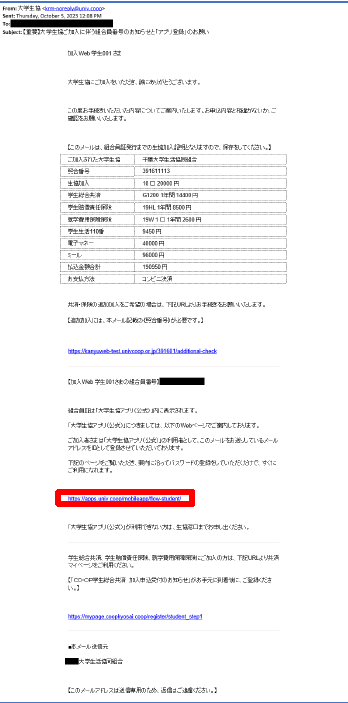
②大学生協アプリ(公式)登録手順サイトの「大学生協アプリ(公式)を利用するための準備」の「準備いただくもの」をご確認・チェックのうえ「アプリ登録手順へ進む」ボタンをタップ
.png)
大学生協加入時に登録したメールアドレスと、組合員番号を入力します。
❶登録メールアドレス
❷組合員番号
メールアドレスと組合員番号は、本人・扶養者・保護者でそれぞれ異なります。
!メールアドレスと組合員番号の組み合わせが正しくないと、次に進めません
.png)
入力内容を確認し、よろしければ「パスコードを送信する」をタップしてください。
!手続きに必要なメールを受信するため、以下のメールが迷惑メールに振り分けられないよう設定をご確認ください
@univ.coop
@microsoftonline.com
❸入力内容を修正する
メールアドレスと組合員番号を修正する時は、こちらをタップすると入力画面に戻ることができます。
.png)
④【2/6】パスコード入力
メールに記載されている6桁のパスコードを入力します。
❶パスコード入力
「大学生協アプリ登録手順」からのメールに記載の6桁のパスコードを入力してください。
!パスコードの有効期限は発行後10分です。画面を開いたまま、メールを確認してください
!パスコードはコピー&ペーストができます
!再度パスコードを発行する場合は「パスコードを再送する」をタップしてください
.png)
⑤【3/6】情報確認・修正
登録メールアドレスの変更と、生年月日の登録ができます。
大学生協アプリやunivcoopで使用する、大学生協の登録メールアドレスが変更できます。また、生協加入時に生年月日が未登録の方は、こちらで登録をします。
❶登録メールアドレス
登録メールアドレスの変更を希望される場合は、変更したいメールアドレスを入力してください。変更した場合、再度パスコードでの認証が必要になります。
❷生年月日
未登録の場合は必須項目です。必ず入力してください。
!誕生日の修正はオンラインではできません。詳しくは「生年月日を修正するには」を確認してください
.png)
⑥【4-1/6】入力内容確認
入力内容を確認し、問題なければ❶のボタンををタップしてください。なお、[⑤【3/6】情報確認・修正]でメールアドレスを変更した場合と変更していない場合で、次に表示される画面が異なります。
❶パスワードの設定へ
[⑤【3/6】情報確認・修正]でメールアドレスを変更した場合、ボタンのテキストは「パスコードを送信する」になります。
❷入力内容を修正する
入力した情報を修正をする場合はこちらをタップして、入力画面に戻ってください。
.png)
※メールアドレスを変更した方→⑦へ
※メールアドレスを変更していない方→⑧へ
⑦【4-2/6】パスコード入力
メールに記載されている6桁のパスコードを入力します。
❶パスコード入力
大学生協アプリ登録手順からのメールに記載の6桁のパスコードを入力してください。
!パスコードの有効期限は発行後10分です
!再度パスコードを発行する場合は、「パスコードを再送する」を押してください
.png)
※パスワード設定→⑧へ
⑧【5/6】パスワード設定
【注意事項】
[パスワード設定]ではブラウザの「戻る」「進む」ボタンでの画面の移動ができません。
「ブラウザバックをされた方は」に移動した場合は、画面の説明に従って、パスワードの設定画面に戻ってください。
.png)
登録メールアドレスを入力し「確認コードを送信」をタップします。
![情報確認・修正]でメールアドレスを変更した場合は、変更後のメールアドレスを入力してください
登録メールアドレス宛に届いた6桁の確認コードを「確認コード」欄に入力し、「コードの確認」をタップしてください。
.png)
コードの確認が通ると、下の「続行」ボタンがタップできるようになります。「続行」をタップして次に進みます。
大学生協アプリのパスワードを設定します。
メールアドレスの確認が完了しました。下の「続行」をタップしてください。
.png)
『大学生協アプリ』で使用するパスワードを2回入力してください。
パスワードは以下の通り設定してください。
•半角で8~64文字
•次の4種のうち2つ以上
を含める
-小文字(a~z)
-大文字(A~Z)
-番号(0~9)
-記号(! @ # $ など)
!パスワードはアプリインストール後のサインインで使用します。お手元に控えておくことおすすめします
⑨【6/6】アプリダウンロード
アプリをインストールし、登録メールアドレスと設定したパスワードでサインインしてください。
❶アプリダウンロード
各ストアのバナーをタップして、『大学生協アプリ』をダウンロードしてください。
.png)
!アプリストアのバナーはご利用のデバイスで異なります
!『大学生協アプリ』はスマートフォンでご利用いただけます
.png)
※PCの場合 二次元コードを読み取ってください
.png)
⑪ ⑧同様のメールアドレスと登録したパスワードを入力し「サインイン」をタップ
.png)
⑫多要素認証のため携帯電話番号を入力し「コードの送信」または「電話をする」をタップ
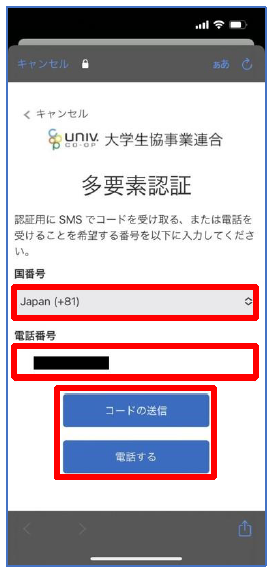
⑬「コードの送信」の場合スマホのSMSに送信された確認コードを入力し「コードの確認」をタップ
※「電話をする」を選択した場合、自動音声による着信があるのでメッセージに従って操作ください
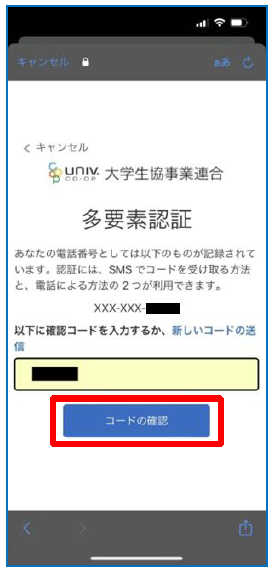
⑭-1 電子マネー決済登録
大学生協電子マネーの登録に進むため、「決済機能を利用しますか」の表示で「はい」をタップ
.png)
⑭-2 Pokepay(決済機能)登録画面が表示され、携帯電話番号またはメールアドレスを入力し、「確認コードを送信する」をタップ
.png)
⑭-3送信された確認コードを入力し「ログイン」をタップ
.png)
⑭-4 登録手続きが完了し「アクセスを許可する」をタップ
.png)
⑭-5 表示される pokepayログイン情報追加ポップアップで「設定する」をタップ
.png)
⑭-6 表示されたログイン画面で「〇〇〇で認証する」をタップ
・携帯電話番号を登録している方:「SMSで認証する」
・メールアドレスを登録している方:「メールで認証する」がそれぞれ表示されます
.png)
⑭-7 「確認コードを送信」をタップ
.png)
⑭-8 送信された確認コードを入力し「確認コードで認証」をタップ
.png)
⑭-9 追加・変更したい項目を選択し、画面の案内に従って認証情報を設定
※「携帯電話番号」「認証用メールアドレス」のいずれか追加したい方を入力してください。(入力済み情報の修正も可能です)
※「Pokepayパスワード設定」は使用しません。
.png)
⑭-10 設定完了後は「完了」または「決済」ボタンをタップ
.png)
⑮アプリ決済画面が表示され、大学生協電子マネー機能がご利用いただけるようになります
※次回以降は初期画面として表示されます
※便利機能として「よく使うマネーを設定」を配置しています。ぜひご設定・ご活用ください。
※バーコード部分を横スライドで「支払い」「ポイント受取り」「レジチャージ」各画面に切り替わります。
(1).png)
⑯ ⑮画面上部「電子組合員証」をタップすると、組合員情報が表示されます。決済画面に戻る場合は「決済」をタップ